word文档怎么加密

word文档,找到菜单栏左上角的文件选项,找到文档加密选项,点击打开,在文档加密子菜单中选择,密码加密点击打开,在编辑权限中也输入一个密码,防止别人修改文档,然后点击应用。
工具/材料电脑
具体内容打开word文档,找到菜单栏左上角的【文件】选项,点击打开。
在文件选项中找到【文档加密】选项,点击打开
在【文档加密】子菜单中选择【密码加密】点击打开
系统弹出【密码加密】窗口,在打开权限中输入两次密码,以及提示信息
在编辑权限中也输入一个密码,防止别人修改文档,然后点击应用。
当重新打开文档时就会提示输入密码。
打开加密的word文档的两种方法
在编辑一些非常重要的Word文档时,特别是一些机密的文档,给Word文档加上密码是一项非常有用的功能,也是一项安全的保障。为了防止他人看见内容,我们必须给Word文档加上密码。那么下面就由我给大家分享下给word文档加密的技巧,希望能帮助到您。
目录
给word文档加密方法一
给word文档加密方法二
Word使用技巧
给word文档加密 方法 一
步骤一:打开要加密的word文档,点击文件菜单下的另存为。
步骤二:点击工具,选择常规选项
步骤三:在打开文件时的密码后面录入您要设定的密码,再点击确定。
步骤四:弹出提示框要求再次录入打开文件时的密码,录入密码并点击确定,并保存。
步骤五:检查设置是否成功,打开文件,提示请键入打开文件所需要的密码,说明已设置成功。
<<<
给word文档加密方法二
步骤一:在Word中单击菜单栏上的【工具】
步骤二:选择【选项】打开,会弹出一个对话框。
步骤三:在弹出的对话框中选择【安全性】点击。
步骤四:打开后找【此文档的文件加密选项】在里面输入密码。
步骤五:点击确定按钮。
步骤六:点击确定后,又会在弹出一个对话框,提示确认密码。
步骤七:再输入一次密码。点击确定。
步骤八:设置【修改文件时的密码】。
步骤九:设置后只能查看文档,不能修给文档内容。若要修改必须输入修改密码。按照上面的方法依次打开到【安全性】窗口,然后在【此文档的文件共享选项】里输入密码。
步骤十:确定后,再次输入一次【确认密码】。
步骤十一:完成后,选择工具栏的保存按钮保存文件。
步骤十二:打开查看文件。
步骤十三:打开文件时会弹出输入打开文件密码。
步骤十四:输入打开文件密码后,又会弹出输入【修改文件密码】。如果不需要修改文件可以选择【只读】就打开文件了。
<<<
Word使用技巧
去除来自“记事本”的自动换动符
很多人习惯打草稿用“记事本”,然后复制到Word中进行排版编辑。但大家多将“记事本”程序设置为自动换行,而将其中的文本拷贝到Word中会出现一种奇怪的换行符号,利用Word的“查找和替换”中的“[特殊格式]—[标记](即^P)”来查找替换这些换行符往往无效。这里你可以尝试在“查找和替换”中将“查找内容”设置为“^13”(不含双引号),“替换为”项中不输入任何内容,然后全部替换即可去除来自“记事本”的自动换行符。
如何删除WORD文档所有空格空行
1)去多余空行――在“编辑”菜单中选择“替换”,在弹出对话框的“查找内容”中输入^p^p,在“替换为”中输入^p(这里^和p都必须在英文状态下输入),然后单击“全部替换”即可(可以多次单击“全部替换”,直到出现“word已完成对文档的搜索并已完成0处替换”);
2)去多余空格――在“编辑”菜单中选择“替换”,在弹出对话框的“查找内容”中输入一个空格,在“替换为”中什么也不输入,然后单击“全部替换”即可(可以多次单击“全部替换”,直到出现“word已完成对文档的搜索并已完成0处替换”)。
一键选中超链接文本
在Word文档中如果要想选中带有超链接的文本,通常我们使用鼠标拖动的方法,但这种方法选中的效率很低,有没有更高效的方法呢?答案是肯定的。其实只须将插入点定位到超链接文本的前面,然后再按下键盘上的Delete键就可以实现一键选定了。
<<<
如何给word文档加密的两种方法相关 文章 :
★ 如何给word文档加密的两种方法
★ 给word文档加密的两种方法
★ 如何给word文档加密的两种方法
★ word文档中怎样加密的两种方法
★ word文档加密的两种方法
★ 打开加密的word文档的两种方法
★ 如何给word文档加密的技巧
★ word文档中加密的两种方法
★ word文档中进行加密的两种方法
★ 怎么对word2007文档加密的两种方法 var _hmt = _hmt || []; (function() { var hm = document.createElement("script"); hm.src = "https://hm.baidu.com/hm.js?1fc3c5445c1ba79cfc8b2d8178c3c5dd"; var s = document.getElementsByTagName("script")[0]; s.parentNode.insertBefore(hm, s); })();
wpsword文档加密怎么设置
word文档加密的设置方法如下:
工具/原料:戴尔3050台式机、windows10、wps officeword
1、打开需要加密的word文档。
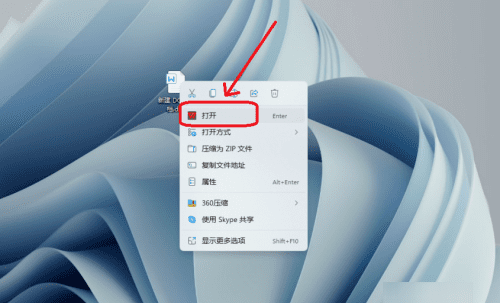
2、点击菜单栏文件按钮,下拉菜单点击“文件加密”。
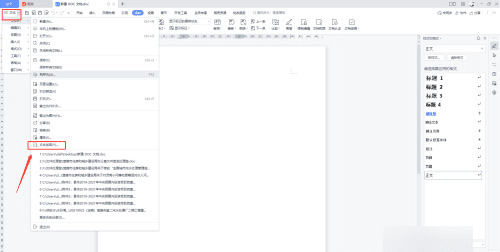
3、设置相关参数及密码,点击“确认”。文档加密设置成功。
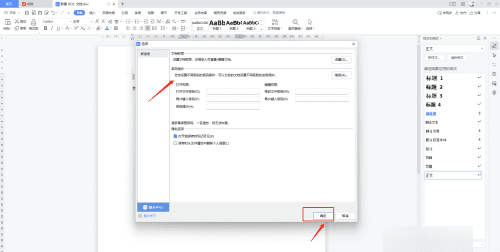
word文档如何加密码
word文档加密方法技巧:
希望对你有用
如果自己的文档中有不愿让人看见的小秘密,或者所编辑的文件涉及到单位或公司的机密,往往需要防止别人查看我们的文档。只有对Word文档进行加密,才能够实现对Word文档的保护。给Word文档加密主要有以下几个方法:
文件加密
文件菜单设置:1、打开需要加密的Word文档。2、选“文件”的“另存为”,出现“另存为”对话框,在“工具”中选“常规选项”,出现“保存”选项卡。3、分别在“打开权限密码”和“修改权限密码”中输入密码(这两种密码可以相同也可以不同)。4、再次确认“打开权限密码”和“修改权限密码”。按“确定”退出“保存”选项卡。5、文件存盘。
由工具菜单设置:1、打开需要加密的Word文档。2、选“工具”菜单的“选项”命令,出现“选项对话框”。3、在“选项”对话框中选“保存”选项卡。4、分别在“打开权限密码”和“修改权限密码”中输入密码,点“确定”退出。5、将文件保存。
对模板加密
如果我们不想别人使用Word提供的通用模板(Narmal.dot)或自己精心创作的一个模板,可以对该模板进行加密,其方法是:1、打开通用模板文件(文件名是Narmal.dot,通常可以在C:\ProgramFiles\Mi-crosoft\Templetas文件夹中找到)。2、按上面的两种方法设置密码。3、点“工具栏”中的保存(或选“文件”菜单的“保存”)。以后每次启动Word时,就会提示你输入密码。
word文档怎么做思维导图
1、打开word文档,选择“文件”选项卡
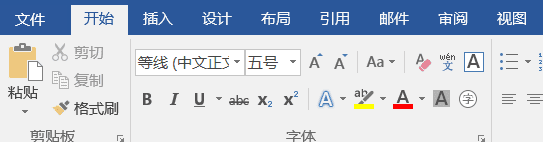
2、找到“信息”-“文档保护”,选择“用密码进行加密”

3、输入密码后,即可对word文档进行加密
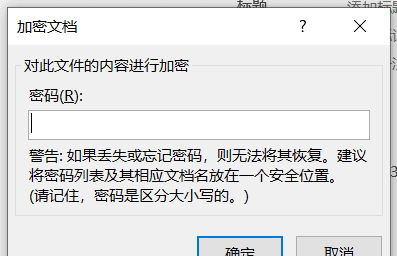
word文档怎么加密防止别人修改
要将Word文档加密以防止编辑,可以按照以下步骤进行操作:
1.打开需要加密的Word文档,点击“文件”菜单,选择“信息”选项卡。
2.在“信息”选项卡中,点击“保护文档”下拉菜单,选择“加密文档”。
3.在“加密文档”对话框中,输入并确认密码,然后点击“确定”按钮。
4.重新输入密码以确保正确,然后点击“确定”按钮。现在该Word文档已加密,并且需要输入密码才能编辑。
5.请注意,加密Word文档会限制其内容只能查看,而不能编辑。如果需要允许编辑,请使用“受保护的视图”选项卡打开文件,然后输入密码,以便进行编辑。
DOCX文档怎么加密
1、在电脑上打开word文档,再点击左上角的文件按钮。
2、在弹出来的选项功能中点击保护文档的下拉图标。
3、选择用密码进行加密菜单。
4、输入文档密码,重复两次设置密码。
5、密码设置完成后,在保护文档中可以看到需要密码才可以打开的权限提示。
6、保存设置后关闭,重新打开word文档出现需要输入密码打开的提示,则设置完成。
word怎么隐藏号码
在 Microsoft Word 中隐藏号码可以通过以下步骤完成:
1. 打开 Word 文档并找到需要隐藏的号码。
2. 在找到号码后,选择“插入”选项卡。
3. 在“对象”下拉菜单中选择“数字”选项。
4. 在“数字”对话框中,选择“自定义”选项。
5. 在“数字格式”下拉菜单中选择需要的格式,例如“01 02 03”(或者选择其他需要的格式,例如“01”、“02”、“03”等)。
6. 点击“确定”按钮,现在号码已经被隐藏了。
请注意,这种方法只适用于较短的号码,例如数字1-9。对于长号码,可以使用其他技术来隐藏,例如使用文本编辑器将号码复制并粘贴到另一个文本编辑器中,然后使用剪贴板将其保留。在 Word 中,可以使用“替换”选项卡中的“查找”和“替换”功能来查找和替换号码。
怎么给页眉加密
可以通过在文档的“页面布局”选项卡中选择“页边距”->“自定义边距”来设置页面的页眉和页脚。
具体步骤如下:1. 在Word文档中点击“页面布局”选项卡;2. 在“页面布局”选项卡中,选择“页边距”;3. 在“页边距”中,选择“自定义边距”;4. 在“自定义边距”中,可以设置页面的边距和页眉、页脚的大小和距离等参数;5. 在“页眉和页脚”页面中,可以选择“不同的第一个页面”等选项,来设置页眉和页脚在不同页面上的显示不同的内容。
通过以上操作,可以给Word文档的页面加上加密的页眉,以达到保密的目的。
以上就是关于word文档怎么加密,打开加密的word文档的两种方法的全部内容,以及word文档怎么加密的相关内容,希望能够帮到您。
版权声明:本文来自用户投稿,不代表【易百科】立场,本平台所发表的文章、图片属于原权利人所有,因客观原因,或会存在不当使用的情况,非恶意侵犯原权利人相关权益,敬请相关权利人谅解并与我们联系(邮箱:350149276@qq.com)我们将及时处理,共同维护良好的网络创作环境。










